Es gibt einige wirklich gute Programme, die die Verwaltung verschiedener Profilsätze mit vorkonfigurierten IP-Einstellungen zum Kinderspiel machen. TCP/IP-Manager ist eines davon. Das Programm kann bis zu 10 verschiedene Profile mit individuellen TCP/IP-Einstellungen verwalten und egal, wo Sie sich befinden, zu Hause oder bei der Arbeit, es verfolgt die Netzwerkkonfiguration an verschiedenen Standorten.
TCP/IP Manager für Windows 11/10
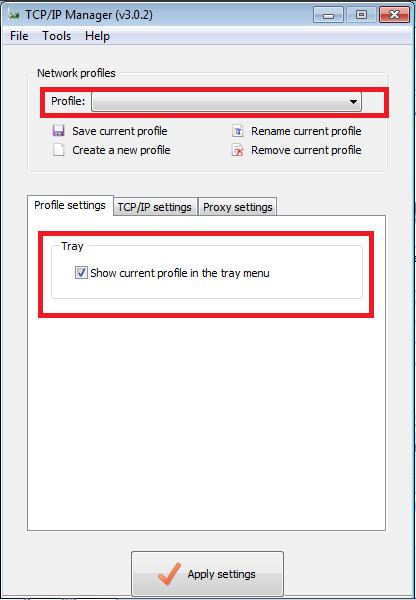
TCP/IP Manager kann kostenlos heruntergeladen werden und benötigt weniger als 500 KB Festplattenspeicher. Es ist ein Open-Source-Tool, mit dem Sie Netzwerkeinstellungen mit nur einem Klick ändern können.
Sie werden alle zustimmen, dass es nicht nur ermüdend, sondern auch zeitaufwändig ist, die TCP/IP-Netzwerkeinstellungen jedes Mal manuell zu ändern, wenn Sie in eine andere Umgebung wechseln. Angenommen, Sie sind in Ihrem Büro. Wenn Sie vom Heimnetzwerk in Ihr Büronetzwerk wechseln, ist möglicherweise eine andere DNS-Einstellung erforderlich. Darüber hinaus müssen Sie die IP-Adresse, die Subnetzmaske, das Standard-Gateway und den DSN einzeln eingeben, was Ihre Zeit und Energie verschwendet.
Warum also nicht ein Dienstprogramm haben, mit dem Benutzer die jeweiligen Netzwerk-IP-Adressen einfach direkt kopieren und einfügen können, ohne sie unnötig erneut eintippen zu müssen? Und genau das macht TCP/IP Manager! Außerdem bietet es die Möglichkeit, ein bestimmtes Profil auszuwählen und es in die Taskleiste zu minimieren, sodass es später bei Bedarf durch einfaches Klicken auf das Taskleistensymbol aufgerufen werden kann.
So verwalten Sie verschiedene Profile mit individuellen TCP/IP-Einstellungen
- Laden Sie die Binärdatei des TCP/IP-Managers herunter. Sie ist nur 643 KB groß. Sobald der Download abgeschlossen ist, werden Sie von einem Installationsassistenten begrüßt. Der Assistent führt Sie durch die Installation des Managers. Klicken Sie auf „Weiter“, um fortzufahren.
- Akzeptieren Sie die Bedingungen der Lizenzvereinbarung und klicken Sie auf „Weiter“.
- Sobald die Installation abgeschlossen ist, wird TCP/IP Manager in einem Ordner installiert. Navigieren Sie zum gewünschten Ordner, um ihn zu speichern.
- Wenn Sie fertig sind, führen Sie das Programm aus.
- Wählen Sie dann das erste Profil aus, benennen Sie es bei Bedarf um und geben Sie die TCP/IP-Einstellungen ein.
- Überprüfen Sie als Nächstes die Optionen (Dieses Profil im Tray-Menü anzeigen, Diese Einstellung manuell abrufen), geben Sie die Netzwerkverbindung ein usw. Befolgen Sie die obigen Schritte für das zweite und die anderen Profile. Um ein ausgewähltes Profil anzuwenden, klicken Sie einfach auf die Schaltfläche „Einstellungen anwenden“.
Wenn Sie jetzt die Netzwerkeinstellungen ändern möchten, greifen Sie einfach auf das entsprechende Taskleistensymbol zu. Einfach und unkompliziert!
TCP/IP-Manager funktioniert auch unter Windows 11/10. Sie können hier herunterladen.
Weiterlesen: Beheben Sie TCP/IP-Konnektivitäts- und Konfigurationsprobleme in Windows.






